ВКонтактеСоциальные сети
Как скрыть видеозаписи во ВКонтакте
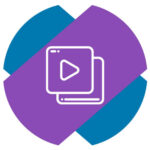 Добавляя видеозаписи к себе на страницу во ВКонтакте, путем их загрузки или сохранения из различных источников в социальной сети, нужно понимать, что их будут видеть все, кто имеет доступ к просмотру информации вашего профиля. При этом в настройках конфиденциальности в ВК нельзя скрыть показ видеозаписей. Но можно скрывать отдельные видео, как загруженные, так и сохраненные. В этой статье мы расскажем о способах скрыть видеозаписи в ВК с телефона и компьютера.
Добавляя видеозаписи к себе на страницу во ВКонтакте, путем их загрузки или сохранения из различных источников в социальной сети, нужно понимать, что их будут видеть все, кто имеет доступ к просмотру информации вашего профиля. При этом в настройках конфиденциальности в ВК нельзя скрыть показ видеозаписей. Но можно скрывать отдельные видео, как загруженные, так и сохраненные. В этой статье мы расскажем о способах скрыть видеозаписи в ВК с телефона и компьютера.
Оглавление
Как скрыть при сохранении видеозаписи в ВК
При сохранении видеозаписей во ВКонтакте к себе на страницу, их можно сразу скрыть. Таким образом ваши друзья, подписчики и другие пользователи, даже если ваш профиль открыт, не смогут узнать о том, что видео были сохранены на странице. Рассмотрим как это сделать на компьютере и телефоне.
На компьютере
Зайдите в раздел “Видео” и перейдите во вкладку “Мои видео”. Сверху нажмите “Создать альбом”.
Выберите название для альбома. Например, чтобы было проще ориентироваться, назовите его “Скрытые видео”. Под названием выберите, что просматривать этот альбом сможете только вы. Нажмите “Сохранить”.
Альбом создан, теперь в него можно добавлять видео при сохранении. Например, когда в ВК вы найдете ролик, который хотите добавить к себе и скрыть, наведите под видео на пункт “Добавить к себе” и галочкой обозначьте приватных альбом, в данном случае это “Скрытые видео”.
После этого ролик будет доступен в вашем списке видеозаписей. Но другие пользователи этого не увидят.
На телефоне
Чтобы при сохранении видеозаписи в ВК она оказалась скрыта от других пользователей, предварительно должен быть создан альбом для скрытых видео — выше есть подробная инструкция по его создания. Чтобы сохранить видеозапись к себе на странице в мобильном приложении ВКонтакте и скрыть от других пользователей, откройте нужное видео и нажмите на 3 точки в правом верхнем углу.
Далее выберите пункт “Добавить в альбом”.
Выберите альбом для скрытого хранения видеозаписей.
Стоит отметить, что дополнительные приватные альбомы можно создать с телефона. Только для создания первого потребуется полная версия ВК.
Как скрыть уже сохраненные видеозаписи в ВК
Если видео в ВК уже некоторое время находится у вас на странице в сохраненных видеозаписях, но потребовалось его скрыть от посторонних глаз — это тоже можно сделать.
На компьютере
Зайдите в раздел “Видео”, выберите вкладку “Мои видео” и откройте ролик, который необходимо скрыть.
Наведите на слово “Добавлено” под видео и выберите любой из приватных альбомов для переноса туда видео.
Таким образом видео останется в сохраненных записях в ВК, но его сможете просматривать только вы — для других пользователей оно не будет видно в списке ваших видеозаписей.
На телефоне
В мобильном приложении ВКонтакте снизу переключитесь в раздел “Сервисы” и в списке доступных сервисов выберите “Видео”.
Нажмите в правом верхнем углу на значок для перехода в сохраненные видео.
Нажмите на 3 точки около сохраненного видео, которое нужно скрыть от других.
Выберите пункт “Добавить в альбом”.
Укажите любой приватный альбом, чтобы сохранить туда видео.
Видео будет перенесено в этот альбом.
Как скрыть лично загруженные видеозаписи в ВК
Если вы самостоятельно загрузили видео во ВКонтакте, то его можно скрыть не только путем помещения в скрытый альбом для хранения, но и другим способом.
На компьютере
Наведите на такое видео, которое вы самостоятельно загрузили в ВК. На нем появится значок с карандашом — это переход в режим редактирования. Нажмите на карандаш.
В пункте “Кто может смотреть это видео” установите “Только я” и сохраните изменения.
Все, после этого ролик нельзя будет найти при поиске по видеозаписям, и он больше не будет отображаться в списке видеозаписей у вас на странице.
На телефоне
Аналогично можно отредактировать приватность загруженного видео и на телефоне. В нижнем меню в приложении ВКонтакте выберите “Сервисы” и зайдите в раздел “Видео”.
Сверху переключитесь к сохраненным на вашей странице видеозаписям.
Найдите ролик, который вы загрузили самостоятельно — он будет в отдельном разделе “Загруженные”. Нажмите на 3 точки справа от такого ролика, приватность для которого необходимо настроить.
Выберите “Редактировать”.
В пункте “Кто может смотреть это видео” установите “Только я” и нажмите “Готово” в правом верхнем углу.
Теперь этот ролик приватен только для вашего просмотра.
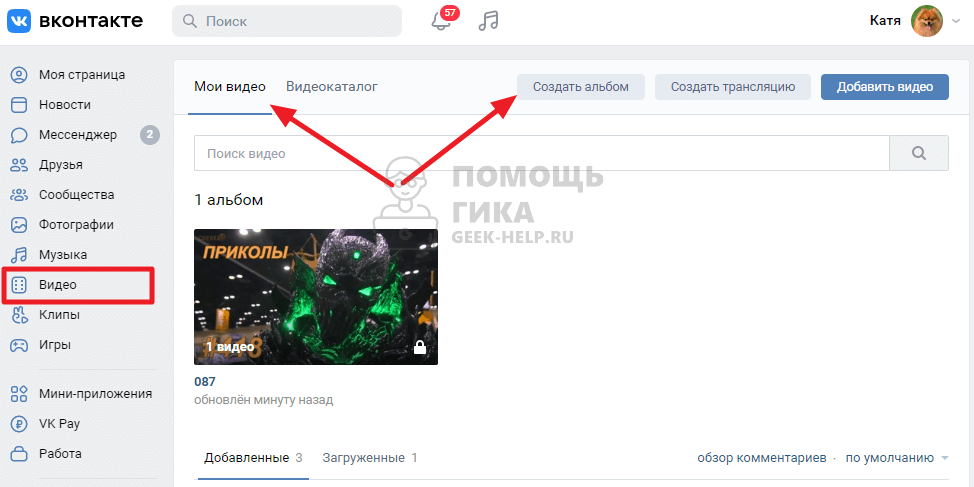
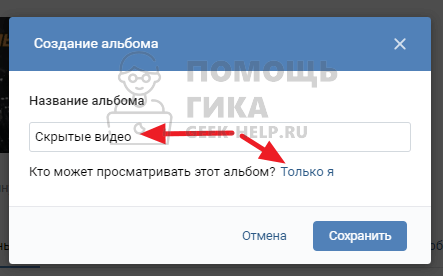
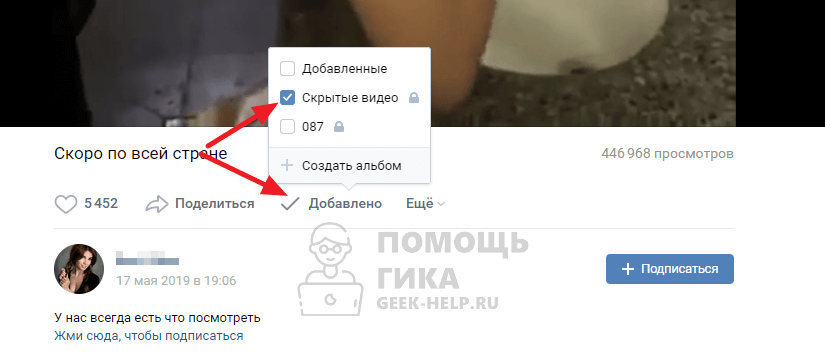
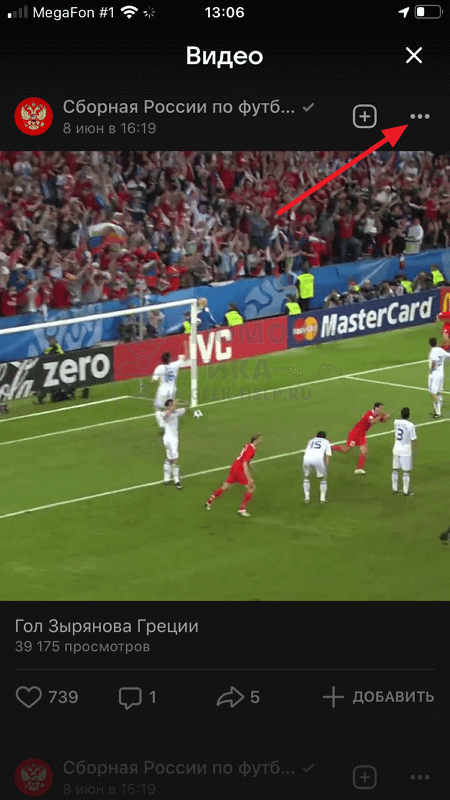
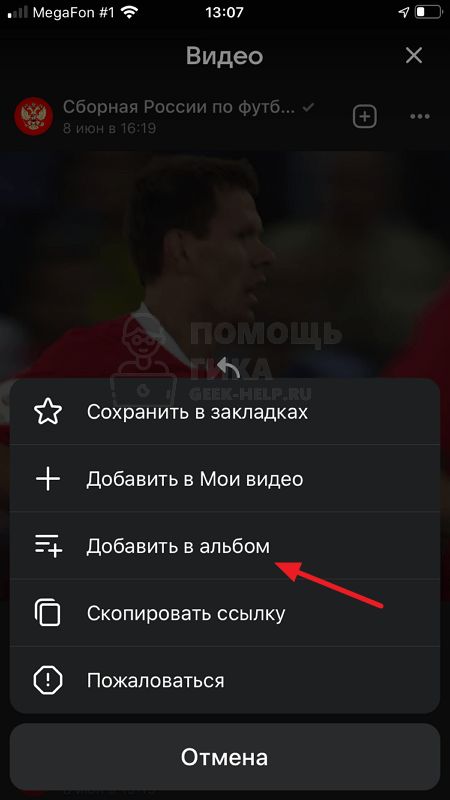
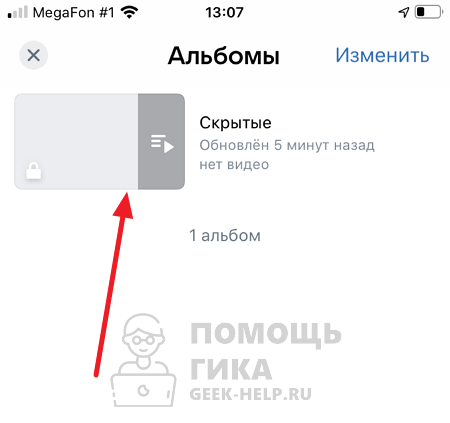
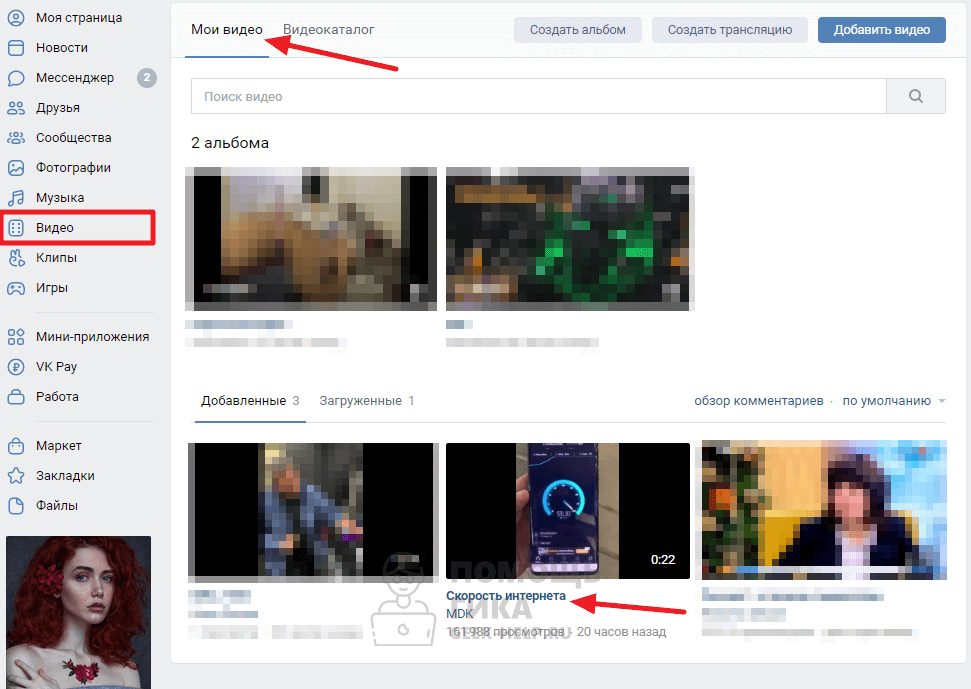
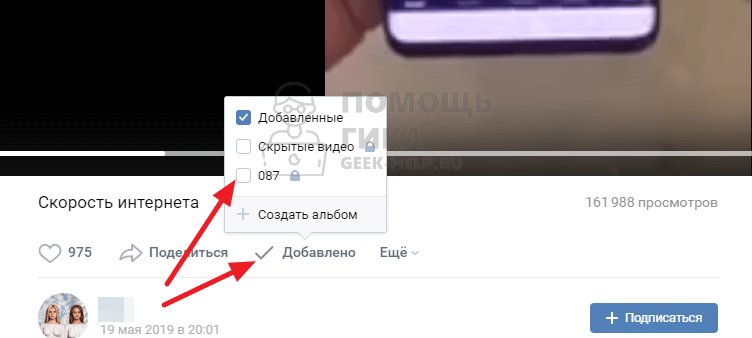
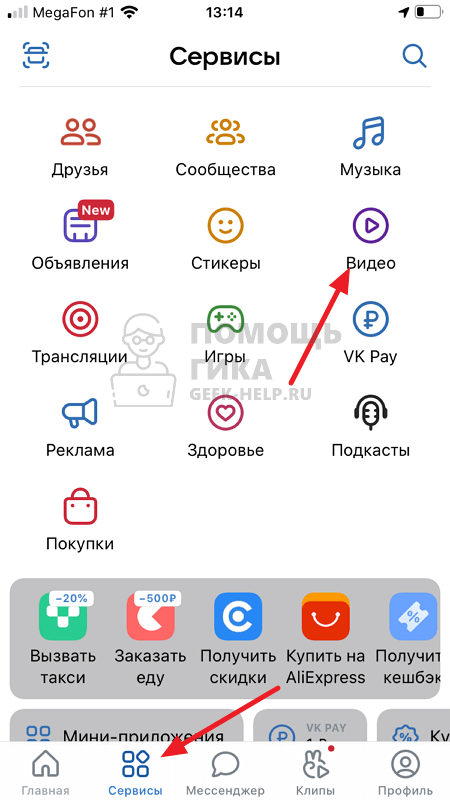
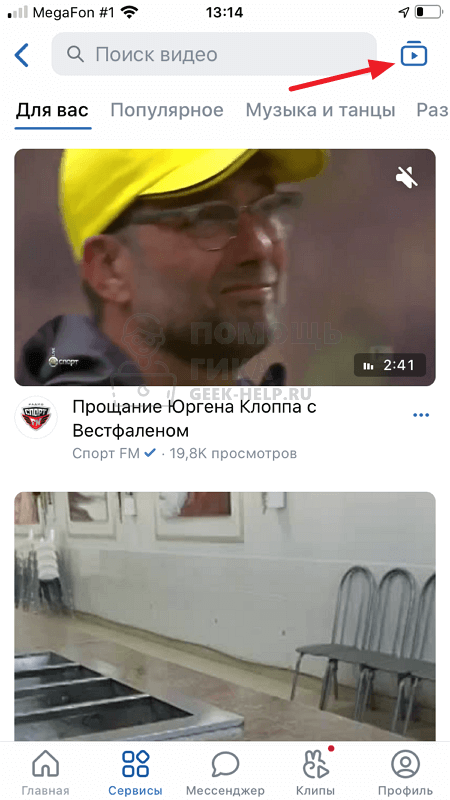
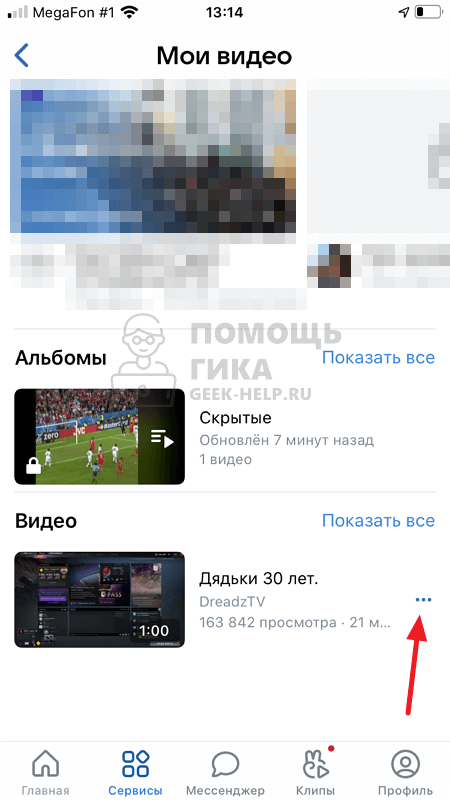
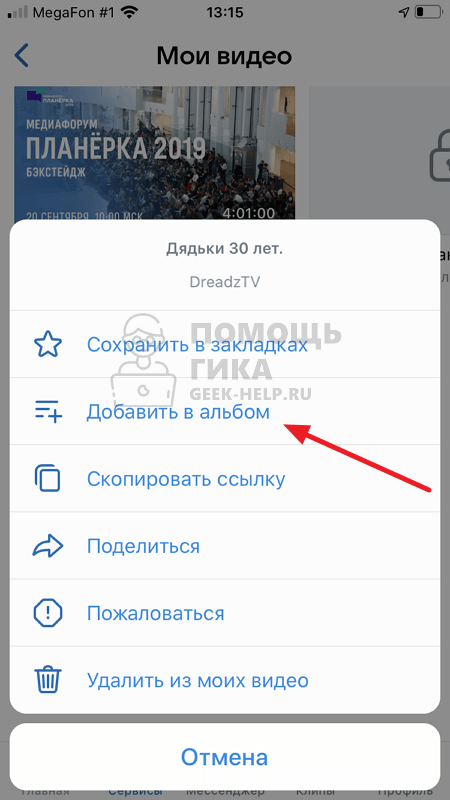
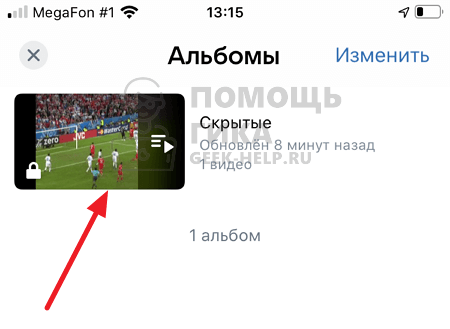
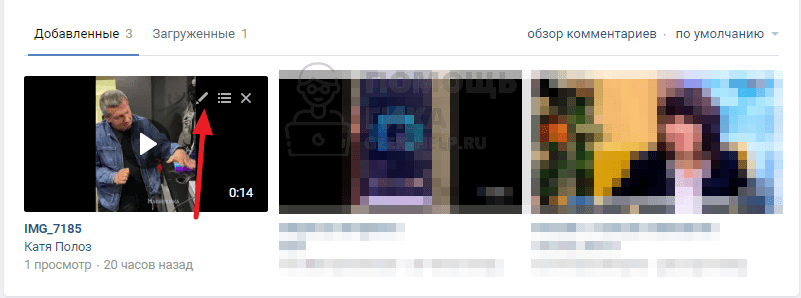
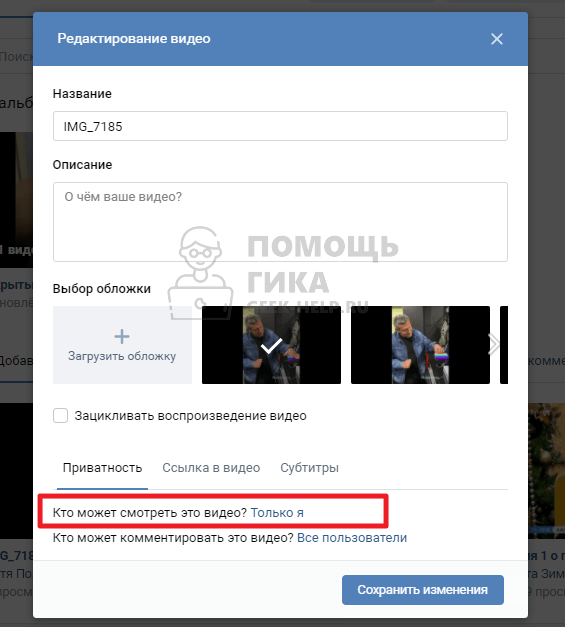
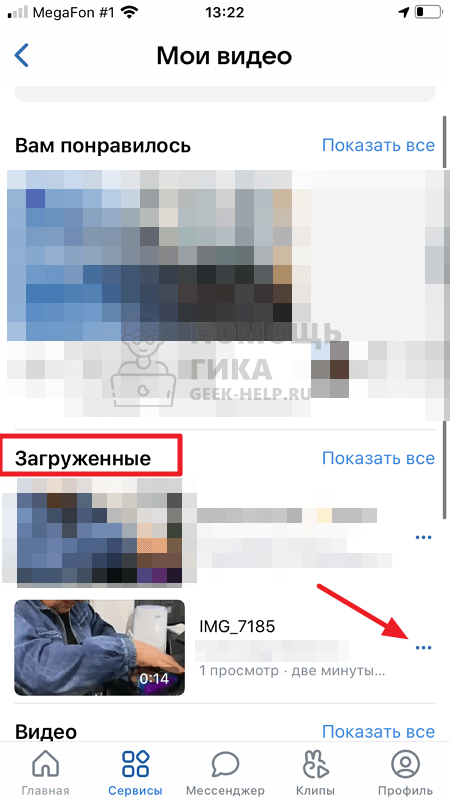

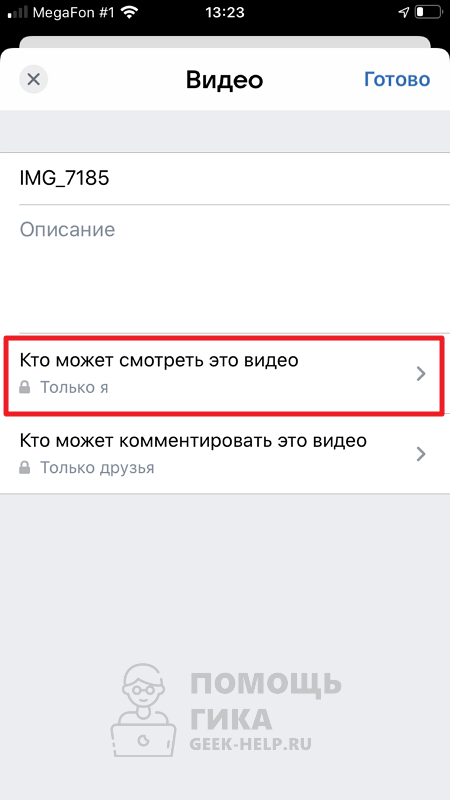
Комментарии и ответы на вопросы